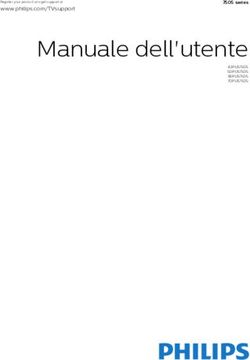Manuale di installazione per TV professionali - xxHFL3014/12 - p4c.philips.com
←
→
Trascrizione del contenuto della pagina
Se il tuo browser non visualizza correttamente la pagina, ti preghiamo di leggere il contenuto della pagina quaggiù
Per richiedere assistenza visitare il sito web
http://www.philips.com/support/
https://support.cmnd.pro/
Manuale di installazione per TV
professionali
xxHFL3014/12
Stato: Documento finale
Versione: 1.0
Data: Novembre 2019
Autore: Gerrit WeidenCronologia delle versioni
Versione Data Autore Modifiche:
1.0 Nov2019 Gerrit Weiden Prima versione del Manuale di installazione per TV
xxHFL3014
-1-Sommario
Cronologia delle versioni ..................................................................................................................... - 1 -
1. Informazioni generali .................................................................................................................. - 5 -
1.1 Avviso .................................................................................................................................. - 5 -
1.2 Assistenza e supporto.......................................................................................................... - 5 -
1.3 Definizioni, acronimi e abbreviazioni .................................................................................. - 6 -
1.4 Navigazione, apertura dei menu e selezioni ....................................................................... - 6 -
2. Requisiti prima di avviare l'installazione di un TV ....................................................................... - 7 -
2.1 Telecomando ....................................................................................................................... - 7 -
2.1.1 Telecomando principale 22AV8573, 22AV9573A o 22AV9574A ................................. - 7 -
2.1.2 Telecomando ospite 22AV1903A (IR) .......................................................................... - 7 -
2.1.3 Telecomandi accessori ................................................................................................ - 8 -
2.1.4 Configurazione dei telecomandi.................................................................................. - 9 -
2.1.4.1 Come configurare il telecomando principale 22AV9574A .......................................... - 9 -
2.1.4.2 Come configurare l'impostazione "Multi RC" per il telecomando ospite 22AV1903A - 9 -
2.1.4.3 Come configurare il telecomando per le strutture ospedaliere................................ - 10 -
2.1.4.4 Come configurare il telecomando semplificato ........................................................ - 10 -
2.2 Menu delle impostazioni professionali ............................................................................. - 11 -
2.3 Aggiornamento del software............................................................................................. - 12 -
2.4 Struttura della cartella del file clone ................................................................................. - 13 -
3. Conoscere lo stato del TV .......................................................................................................... - 14 -
3.1 Modalità "vergine" ............................................................................................................ - 14 -
3.2 Modalità professionale attiva/disattivata ......................................................................... - 14 -
3.3 CSM (Menu Servizio clienti) .............................................................................................. - 14 -
4. Reinstallazione del TV................................................................................................................ - 16 -
4.1 Reinstallazione manuale.................................................................................................... - 16 -
4.2 Reinstallazione tramite l'inserimento di uno script nel file clone ..................................... - 17 -
5. Procedura guidata d’installazione per TV in modalità “vergine” .............................................. - 18 -
5.1 Instant Initial Cloning (IIC) ................................................................................................. - 18 -
5.1.1 Installazione del TV in modalità "vergine" ................................................................ - 18 -
5.1.2 Instant Initial Cloning e aggiornamento del software ............................................... - 18 -
5.2 Impostazioni durante l’installazione per TV in modalità “vergine” .................................. - 22 -
6. Menu delle impostazioni professionali ..................................................................................... - 23 -
6.1 Informazioni generali ........................................................................................................ - 23 -
-2-6.1.1 Salvataggio delle impostazioni nel menu delle impostazioni professionali .............. - 23 -
6.2 Descrizione generale ......................................................................................................... - 23 -
6.3 Aggiorna e clona ................................................................................................................ - 24 -
6.4 Impostazioni all'accensione............................................................................................... - 28 -
6.4.1 Impostazioni relative ai canali ................................................................................... - 28 -
6.4.2 Impostazioni relative alle funzioni............................................................................. - 28 -
6.4.3 Impostazioni audio .................................................................................................... - 29 -
6.4.4 Impostazioni relative alle immagini........................................................................... - 30 -
6.4.5 Sottotitoli ................................................................................................................... - 30 -
6.4.6 Gestione degli ospiti .................................................................................................. - 31 -
6.4.7 Classificazione dei contenuti ..................................................................................... - 31 -
6.5 Impostazioni di identificazione.......................................................................................... - 31 -
6.5.1 ID stanza .................................................................................................................... - 31 -
6.5.2 Nome della sede ........................................................................................................ - 32 -
6.6 Gestione degli ospiti .......................................................................................................... - 32 -
6.7 Dashboard ......................................................................................................................... - 32 -
6.8 Funzionalità ....................................................................................................................... - 33 -
6.8.1 MyChoice ................................................................................................................... - 33 -
6.8.2 Classificazione dei contenuti ..................................................................................... - 34 -
6.8.3 Orologio ..................................................................................................................... - 34 -
6.8.4 Schermata di benvenuto ........................................................................................... - 34 -
6.9 Canali ................................................................................................................................. - 36 -
6.10 Sorgenti ............................................................................................................................. - 39 -
6.11 Data e ora .......................................................................................................................... - 41 -
6.12 Controllo input .................................................................................................................. - 43 -
6.13 Impostazioni avanzate ....................................................................................................... - 44 -
6.14 Impostazioni del TV ........................................................................................................... - 47 -
6.14.1 Immagine ................................................................................................................... - 47 -
6.14.2 Audio ......................................................................................................................... - 49 -
6.14.3 Preferenze per la lingua audio .................................................................................. - 51 -
6.14.4 Preferenze per la lingua dei sottotitoli ...................................................................... - 51 -
6.14.5 Accessibilità ............................................................................................................... - 51 -
6.15 Ripristino ........................................................................................................................... - 52 -
6.16 Gestione di MyChoice ....................................................................................................... - 54 -
-3-6.16.1 Come funziona........................................................................................................... - 54 -
6.16.2 Come configurare MyChoice ..................................................................................... - 55 -
6.16.3 Piattaforma specifica ................................................................................................. - 56 -
6.16.4 Comandi di MyChoice sul telecomando .................................................................... - 57 -
6.16.5 Attivazione di MyChoice da remoto .......................................................................... - 57 -
6.17 Gestione dei canali ............................................................................................................ - 59 -
6.17.1 Rinomina i canali ....................................................................................................... - 59 -
6.17.2 Mostra/Nascondi i canali........................................................................................... - 60 -
6.17.3 Riordina i canali ......................................................................................................... - 60 -
6.17.4 Oscura/non oscurare i canali ..................................................................................... - 61 -
6.17.5 Rimozione di canali .................................................................................................... - 61 -
6.17.6 Rinumerazione dei canali .......................................................................................... - 61 -
6.18 Procedura guidata d'installazione dei canali ..................................................................... - 62 -
6.18.1 Installazione dei canali RF.......................................................................................... - 62 -
7. Uso di CMND ............................................................................................................................. - 66 -
7.1 Connessione del TV tramite RF ......................................................................................... - 66 -
8. Esempi ....................................................................................................................................... - 67 -
8.1 ChannelList.xml nel file clone ............................................................................................ - 67 -
8.1.1 Aggiunta di un canale RF nel file ChannelList.xml ..................................................... - 67 -
8.2 Impostazioni specifiche per le stanze nel file clone .......................................................... - 68 -
8.3 Acquisizione dei registri dal TV su una chiavetta USB ....................................................... - 70 -
-4-1. Informazioni generali
In questo manuale è possibile trovare informazioni su come installare i TV professionali Philips della
gamma xxHFL3014. Questo manuale è destinato all'uso da parte dell'integratore di sistemi o del
tecnico responsabile dell'hotel. Esso contiene le descrizioni delle funzioni supportate da queste nuove
piattaforme e le istruzioni per utilizzarle.
In questo capitolo sono riportate alcune informazioni generali utili da sapere prima di leggere l'intero
manuale.
1.1 Avviso
2019 © TP Vision Belgium NV Tutti i diritti riservati. Le specifiche sono soggette a modifica senza
preavviso. I marchi commerciali sono di proprietà di Koninklijke Philips Electronics NV o dei rispettivi
proprietari. TP Vision Belgium NV si riserva il diritto di modificare i prodotti in qualsiasi momento, senza
l'obbligo di adattare di conseguenza le scorte precedenti.
TP Vision Belgium NV non può essere ritenuta responsabile di eventuali errori nel contenuto del
presente documento, né di possibili problemi derivanti da tale contenuto. Gli errori segnalati saranno
corretti e resi pubblici sul sito web del supporto Philips il prima possibile.
1.2 Assistenza e supporto
Visitare il sito web del supporto Philips http://www.philips.com/support/ per:
consultare brochure e documentazione dei prodotti;
scaricare una versione in formato PDF stampabile del manuale dell'utente;
reperire i dati di contatto dell’helpdesk;
scaricare l'ultima versione del software.
Visitare il sito web del sistema di ticketing di supporto Philips all'indirizzo https://support.cmnd.pro
per:
porre domande post-vendita su questioni per le quali si ha bisogno di assistenza;
eseguire facilmente il follow-up dei ticket inviati;
compiere ricerche nella knowledge base che consentiranno di trovare le risposte alle domande
che riceviamo regolarmente (FAQ);
accedere a una sezione “Contratto di non divulgazione”, contenente domande specifiche, che
richiedono la stipulazione di un contratto di non divulgazione con la nostra azienda per
ottenere un feedback dettagliato.
Visitare il sito web CMND per trovare tutte le informazioni riguardanti la tecnologia CMND
https://io.cmnd.pro/.
-5-1.3 Definizioni, acronimi e abbreviazioni
[ ]: I termini tra parentesi quadre si riferiscono alla voce di un menu o a un pulsante sul
TV
" ": I termini tra virgolette si riferiscono a un tasto del telecomando
CDB: CustomDashBoard (Dashboard personalizzato)
DVB-T: Digital Video Broadcasting - Terrestrial (trasmissione video digitale via rete terrestre)
DVB-C: Digital Video Broadcasting - Cable (trasmissione video digitale via cavo)
HTTP: Hyper Text Transfer Protocol (protocollo di trasferimento di ipertesti)
IIC: Instant Initial Cloning
IR: Infrarossi
JAPIT: "JSON API for TV" è la specifica API per controllare il televisore Philips
JEDI: Java Enterprise Display Interface (interfaccia per display di Java Enterprise)
LCN: Logical Channel Number (numero di canale logico)
MB: Megabyte
MHz: Megahertz
OSD: On Screen Display (visualizzazione sullo schermo)
PTA: Applicazione TV Philips
RC: Remote Control (telecomando)
SI: System Integrator (integratore di sistemi)
STBY: Standby
SW: Software
TV: Televisore
WIXP: Web Internet eXPress
1.4 Navigazione, apertura dei menu e selezioni
È possibile navigare all'interno dei menu con i tasti freccia "su", "giù", "sinistra" e "destra" del
telecomando.
Per aprire un menu si può utilizzare il tasto "OK".
Il tasto "OK" può anche essere usato per attivare i pulsanti visualizzati sullo schermo come
[Done], [Cancel], [Close],[Yes], [No], ecc.
In molte posizioni del menu occorre premere il tasto "OK" dopo avere selezionato una voce
per confermare la propria selezione. Se si naviga su questa voce di menu e si torna indietro al
menu senza avere premuto il suddetto tasto la selezione non viene memorizzata.
Con i tasti freccia "su" e "giù" è possibile modificare il valore di un controllo a scorrimento e la
selezione resta in memoria senza premere il tasto "OK".
-6-2. Requisiti prima di avviare l'installazione di un TV
Prima di avviare l'installazione assicurarsi di avere tutto l'occorrente a portata di mano.
Sono necessari una chiavetta USB e un telecomando.
2.1 Telecomando
2.1.1 Telecomando principale 22AV8573, 22AV9573A o 22AV9574A
22AV8573 22AV9573A 22AV9574A
2.1.2 Telecomando ospite 22AV1903A (IR)
-7-2.1.3 Telecomandi accessori
22AV1604B 22AV1601B
Telecomando per le Telecomando
strutture ospedaliere semplificato
Il telecomando 22AV1604A non è uguale al 22AV1604B, nonostante sembri identico. Il telecomando
22AV1601A non è uguale al 22AV1601B, nonostante sembri identico.
-8-2.1.4 Configurazione dei telecomandi
2.1.4.1 Come configurare il telecomando principale 22AV9574A
2.1.4.2 Come configurare l'impostazione "Multi RC" per il telecomando ospite 22AV1903A
L'impostazione "Multi RC" (Telecomandi multipli) può essere usata per il telecomando ospite. Per
maggiori dettagli consultare il capitolo "Impostazioni professionali". Questo telecomando può essere
programmato premendo contemporaneamente 2 tasti per 5 secondi.
Di seguito è riportata una tabella che indica come fare corrispondere le impostazioni del TV e quelle
che possono essere usate nel telecomando ospite:
Modalità: Combinazione di tasti:
Blu (predefinito) "Home" e "Blu"
Giallo "Home" e "Giallo"
Rosso "Home" e "Rosso"
Verde "Home" e "Verde"
0 "Home" e "0"
1 "Home" e "1"
2 "Home" e "2"
3 "Home" e "3"
4 "Home" e "4"
5 "Home" e "5"
6 "Home" e "6"
7 "Home" e "7"
8 "Home" e "8"
9 "Home" e "9"
Nota: se la batteria è quasi scarica il telecomando invierà un comando speciale di batteria
scarica dopo la pressione di ciascun tasto, con una notifica sul display.
-9-Nota: l'impostazione "Multi RC" non è memorizzata in modo permanente. Dopo aver cambiato la
batteria l'impostazione Multi RC per il telecomando deve essere riprogrammata.
2.1.4.3 Come configurare il telecomando per le strutture ospedaliere
Il telecomando può essere usato in modalità RC5 e RC6, vale a dire che è utilizzabile per tutti i TV. Come
impostazione predefinita il telecomando si trova nella modalità RC6 (per i TV 301x/401x/501x/701x).
La modalità del telecomando può essere cambiata in R5 (per i TV 28x9).
Per cambiare la modalità del telecomando in RC5 premere contemporaneamente per 5
secondi i tasti "Home" e "Volume +".
Per riportare la modalità del telecomando a RC6 premere contemporaneamente per 5 secondi
i tasti "Muto" e "Canale su".
Questa impostazione inoltre può essere usata in più telecomandi. Per maggiori dettagli consultare il
capitolo "Impostazioni professionali". Questo telecomando può essere programmato come il
telecomando ospite.
2.1.4.4 Come configurare il telecomando semplificato
Il telecomando può essere usato in modalità RC5 e RC6, vale a dire che è utilizzabile per tutti i TV. Come
impostazione predefinita il telecomando si trova nella modalità RC6 (per i TV 301x/401x/501x/701x).
La modalità del telecomando può essere cambiata in R5 (per i TV 28x9).
Per cambiare la modalità del telecomando in RC5 premere contemporaneamente per 5
secondi i tasti "Home" e "Volume +".
Per riportare la modalità del telecomando a RC6 premere contemporaneamente per 5 secondi
i tasti "Muto" e "Canale su".
Questa impostazione inoltre può essere usata in più telecomandi. Per maggiori dettagli consultare il
capitolo "Impostazioni professionali". Questo telecomando può essere programmato premendo
contemporaneamente 2 tasti per 5 secondi.
Di seguito è riportata una tabella che indica come fare corrispondere le impostazioni del TV e quelle
utilizzabili nel telecomando ospite per la modalità RC6:
Modalità: Combinazione di tasti:
Blu (predefinito) "Home" e "Volume -"
Giallo "Home" e "Canale giù"
Rosso "Back" e "Volume -"
Verde "Back" e "Canale giù"
0 "Home" e "Orologio"
1 "Home" e "Subtitle" (Sottotitoli)
2 "Home" e "Freccia su"
3 "Home" e "TV"
4 "Home" e "Freccia a sinistra"
5 "Home" e "OK"
6 "Home" e "Freccia a destra"
7 "Home" e "Back"
8 "Home" e "Freccia giù"
9 "Home" e "Muto"
- 10 -Di seguito è riportata una tabella che indica come fare corrispondere le impostazioni del TV e quelle
utilizzabili nel telecomando ospite per la modalità RC5:
Modalità: Combinazione di tasti:
Blu (predefinito) "Home" e "Volume -"
Giallo "Home" e "Canale giù"
Rosso "Back" e "Volume -"
Verde "Back" e "Canale giù"
Si noti inoltre che, per quanto riguarda il telecomando semplificato, l'impostazione "Multi RC"
viene salvata in modo permanente, perciò viene ricordata anche se vengono rimosse le
batterie dal telecomando.
2.2 Menu delle impostazioni professionali
É possibile accedere al menu [Professional Settings] in 2 modi:
premendo il tasto di "configurazione RC 6", seguito dal tasto con " l'icona di configurazione "
del telecomando principale (verde);
premendo in sequenza i seguenti tasti sul telecomando ospite: "3 1 9 7 5 3 Muto" o "Muto,
Freccia a sinistra, Freccia a destra, Freccia su, OK"
Nota: la pressione in sequenza dei tasti "3 1 9 7 5 3 Muto” non consente di visualizzare il menu
[Professional Settings] se è attivata l’opzione [High Security]. Il menu viene visualizzato solo
se si utilizza il telecomando principale.
- 11 -2.3 Aggiornamento del software
Per garantire agli ospiti la migliore esperienza si raccomanda vivamente di utilizzare l’ultima versione
del software disponibile.
Accedere a: http://www.philips.com/support/
Selezionare il Paese, inserire il numero di modello e scaricare l'ultima versione del software
disponibile.
Decomprimere il file del software e seguire le istruzioni su come eseguire l'aggiornamento sul
TV.
La chiavetta USB usata per l'aggiornamento del software deve essere formattata come FAT32
e preferibilmente vuota, per evitare di caricare accidentalmente un'impostazione o un
software non corretti.
Preparazione:
o Copiare il software (file Autorun.upg) nella directory radice della chiavetta USB
(formattata come FAT32), senza cambiare il nome del file.
Procedura:
o Accendere il televisore e attendere fino a quando non si è avviato completamente.
Dovrebbe trascorrere al massimo 1 minuto
o Inserire la chiavetta USB
o Sullo schermo sarà visualizzata automaticamente una procedura d'installazione
guidata e sarà avviato l'aggiornamento al nuovo software.
o Attendere fino al termine del processo e non scollegare il cavo di alimentazione
o Dopo circa 2 minuti l'aggiornamento sarà completato e sarà possibile estrarre la
chiavetta USB
Si raccomanda di aggiornare prima il TV e successivamente eseguire l'installazione.
L'ultima versione del software e i dati per la clonazione possono essere memorizzati entrambi sulla
stessa chiavetta USB per un'azione 2 in 1 (aggiornamento del software e clonazione) durante l'uso della
funzione Instant Initial Cloning. Per maggiori informazioni, vedere il capitolo "Instant Initial Cloning
(IIC)".
- 12 -2.4 Struttura della cartella del file clone
Di seguito è riportata la struttura del menu di un file clone.
Inoltre sono riportati i nomi delle cartelle contenenti i dati clone usate nella cartella radice della
chiavetta USB.
TPS191HE_CloneData/MasterCloneData/
Nella cartella "TPS191HE_CloneData", possono essere presenti più cartelle (e non solo la cartella
"MasterCloneData"):
"MasterCloneData" è la cartella del file clone master contenente tutti i dati clone.
La cartella DataDump contiene informazioni per il debug in caso di problemi, oltre che il file
CSM.txt contenente tutti i dettagli sul TV.
È anche possibile avere una cartella denominata "xxxxxCloneData" in cui xxxxx sono le 5 cifre
del numero della stanza. Se il numero della stanza corrisponde all'ID stanza impostato nel TV,
per la programmazione del TV sarà usato questo file clone durante la clonazione da USB a TV.
Si consiglia di utilizzare la tecnologia CMND o il menu del TV per apportare modifiche alla cartella
MasterCloneData e di non farlo manualmente.
A puro titolo informativo, la struttura dei menu all’interno della cartella MasterCloneData è la seguente
(alcune delle cartelle potrebbero non comparire, a seconda delle impostazioni selezionate):
Se si desidera clonare alcune parti specifiche nel proprio TV, è possibile farlo copiando la cartella
specifica nella cartella MasterCloneData prima di clonarla nel TV.
Nota: per i nomi delle cartelle viene fatta distinzione tra maiuscole e maiuscole.
- 13 -3. Conoscere lo stato del TV
È importante sapere se un TV è nella modalità "vergine" (nuovo) o se è già stato installato in
precedenza. Quando si acquista un TV nuovo esso si trova in modalità “vergine”.
3.1 Modalità "vergine"
Se all'accensione del TV compare la schermata sottostante, l'apparecchio è nuovo ed è possibile
installarlo seguendo le istruzioni riportate nel capitolo "Procedura guidata d'installazione per TV in
modalità "vergine"" di questo manuale.
3.2 Modalità professionale attiva/disattivata
Se l'apparecchio non si trova in modalità "vergine", è possibile verificare se le impostazioni
professionali siano attive o disattivate. Tale verifica può essere compiuta accedendo al menu delle
impostazioni professionali, navigando su [Advanced] [Professional Mode] e riportando questa opzione
su [On] nel caso in cui fosse impostata su [Off]. Sarà necessario eseguire un'installazione in modalità
"vergine", dopo aver attivato la modalità professionale reinstallando il TV.
Questo televisore deve essere utilizzato solo con la modalità professionale attiva ([On]). È possibile
disattivarla ([Off]) nel caso in cui il televisore non sia coperto dalla garanzia e si desideri comunque
utilizzarlo come TV di consumo.
Nota: nessun supporto sarà fornito in caso di [Professional Mode] = [Off].
3.3 CSM (Menu Servizio clienti)
Il CSM contiene i dati relativi al software del TV, il numero seriale e altre informazioni. È possibile
accedere al menu utilizzando un telecomando standard oppure il telecomando principale.
- 14 - Se si utilizza un telecomando ospite con tastierino numerico, premere in sequenza i tasti "1 2
3 6 5 4".
Se si utilizza il telecomando principale, premere il tasto "Recall/Info" oppure il tasto
"Info/CSM", a seconda de modello.
Nota: se si accede al menu CSM utilizzando il codice tasto sarà scritto un file di testo (CMS.txt) sulla
chiavetta USB, se collegata al TV, per avere una copia dei dati CSM.
È possibile scorrere le 8 pagine con i tasti "Freccia su/Freccia giù".
- 15 -4. Reinstallazione del TV
4.1 Reinstallazione manuale
Per avviare un'installazione da zero è sempre possibile reinstallare il TV. Tutte le impostazioni saranno
ripristinate ai valori predefiniti e l'elenco dei canali sarà cancellato.
Nota: alcune impostazioni, quali ID stanza, data e ora manuali, modalità professionale, e
blocco con PIN non saranno ripristinate. Se si desidera modificare queste impostazioni sarà
necessario eseguire questa operazione una volta completata la reinstallazione.
Aprire il menu [Professional Settings].
Accedere al menu [Reset]. Accedere al menu [Reinstall TV].
Premere il tasto "OK" nel menu [Reinstall TV]. Dovrebbe comparire la schermata seguente.
- 16 -Nota: a seconda del Paese e delle impostazioni è possibile richiedere un codice PIN.
Selezionare [Yes] e premere il tasto "OK" per reinstallare il TV. Il TV effettuerà un ripristino e si riavvierà
in modalità IIC.
4.2 Reinstallazione tramite l'inserimento di uno script nel file clone
Per reinstallare automaticamente il TV, caricare un nuovo file clone e il nuovo SW è possibile utilizzare
questo script.
Nella cartella "MasterCloneData" è possibile aggiungere una cartella denominata "Script", in cui si deve
inserire uno script chiamato "Script.xml" (per i nomi della cartella e del file xml viene fatta distinzione
tra maiuscole e maiuscole).
Il contenuto del file xml è il seguente:
ReinstallTV
Se questo file si trova nella posizione corretta e si esegue il comando "Clone USB to TV", all'inizio del
processo di clonazione sul televisore comparirà la notifica "Reinstall TV" e il televisore sarà reinstallato.
Dopo la reinstallazione il televisore sarà nella modalità IIC. Se sulla chiavetta USB è presente un nuovo
software, sarà eseguito l'aggiornamento, dopodiché sarà caricato il nuovo file clone nel TV.
- 17 -5. Procedura guidata d’installazione per TV in modalità “vergine”
Un televisore nuovo appena estratto dalla confezione è in modalità "vergine". Vale a dire che si dovrà
eseguire la procedura guidata d’installazione per i TV in modalità “vergine” per effettuare le prime
impostazioni sull’apparecchio.
Potrebbe essere necessario riattivare il TV dalla modalità standby.
5.1 Instant Initial Cloning (IIC)
5.1.1 Installazione del TV in modalità "vergine"
Alla prima accensione del TV in modalità “vergine” compare una prima schermata con l’indicazione
Instant Initial Cloning (IIC). Il TV sta ricercando sulla chiavetta USB/sulla Rete Internet e sulla rete RF
un nuovo file clone contenente tutte le nuove impostazioni per il TV e/o un nuovo aggiornamento del
software.
Sullo schermo è indicato anche il nome del modello e la versione del software del TV.
Se non è necessario caricare alcun file clone nel TV (ad esempio, se si desidera effettuare una nuova
installazione per creare un file clone master), premere il tasto "OK" per attivare il pulsante Skip.
5.1.2 Instant Initial Cloning e aggiornamento del software
Per aggiornare il software del TV e caricare un nuovo file clone nell'apparecchio tramite la chiavetta
USB attenersi alla procedura seguente:
scollegare il cavo di alimentazione del TV dalla presa di corrente;
inserire una chiavetta USB contenente il nuovo SW (vedere il capitolo "Aggiornamento del
software") e il file clone che si desidera caricare nel TV.
Nella radice della chiavetta USB compariranno i 2 file riportati di seguito (rimuovere tutti gli
altri file e le altre cartelle eventualmente presenti). Nota: per i nomi della cartella e del file upg
viene fatta distinzione tra maiuscole e maiuscole.
- 18 - Collegare il cavo di alimentazione al TV.
Riattivare il TV dalla modalità STBY, se necessario.
Il TV rileverà automaticamente la nuova versione del SW e del file clone ed eseguirà sia
l'aggiornamento di entrambi.
Durante questo processo si assisterà ai passaggi descritti di seguito (senza che sia necessaria
alcuna interazione da parte dell'utente):
o Rilevamento del software e del file clone
o L'aggiornamento del SW dalla chiavetta USB al TV avrà inizio.
o Dopo la fase di installazione il TV si riavvierà. L'aggiornamento del SW può richiedere
diversi minuti.
- 19 -o Dopo l'aggiornamento del software il TV si riavvierà e tornerà alla schermata di
clonazione in cui il file clone sarà caricato dalla chiavetta USB nel TV
Nota: per prima cosa si vedrà il "download in corso"; una volta scaricato il file
comparirà il messaggio che è possibile estrarre la chiavetta USB:
- 20 -o Se non sarà premuto il tasto "OK" il TV entrerà in standby dopo 30 minuti. È possibile
premere "OK" per chiudere la schermata della panoramica. L'installazione a questo
punto è completata ed è possibile iniziare a utilizzare il TV.
Se il file clone e/o il software vengono inviati tramite la rete RF, il processo avviene in automatico (la
frequenza RF predefinita è 498 MHz).
- 21 -5.2 Impostazioni durante l’installazione per TV in modalità “vergine”
Se si salta la schermata IIC, sarà possibile impostare l'ID stanza. Una volta impostato, l'installazione del
TV in modalità "vergine" sarà terminata e si aprirà il menu delle impostazioni professionali,
consentendo di iniziare a creare il file clone master.
- 22 -6. Menu delle impostazioni professionali
6.1 Informazioni generali
Questo capitolo contiene informazioni in merito a tutte le impostazioni professionali che è possibile
modificare. Per iniziare è necessario aprire il menu [Professional Settings]. Premere in sequenza i
seguenti tasti sul telecomando ospite: “3 1 9 7 5 3 MUTO”
6.1.1 Salvataggio delle impostazioni nel menu delle impostazioni professionali
Uscendo dal menu delle impostazioni professionali, comparirà un messaggio di conferma che tutte le
impostazioni sono state memorizzate e applicate. Non è necessario riavviare il TV.
Se è necessario un riavvio, comparirà il messaggio seguente. Per vedere il comportamento del TV dopo
avere modificato le impostazioni è necessario eseguire un riavvio.
6.2 Descrizione generale
o Accedere al menu [Overview].
o Aprire questa voce del menu.
o Comparirà una schermata contenente una
panoramica di tutte le impostazioni
programmate nel TV, che può essere usata
per vedere le impostazioni senza la
necessità di accedere a tutti i rispettivi
menu separatamente.
o Utilizzando i tasti "freccia su/giù" è
possibile accedere alle altre pagine della
panoramica.
Nota: in queste schermate non è possibile
modificare alcun valore.
o Premendo il tasto "Back" si esce di nuovo
da questa schermata
- 23 -6.3 Aggiorna e clona
o Accedere al menu [Upgrade and Clone].
o Comparirà la schermata a sinistra.
Nota: la clonazione e
l'aggiornamento tramite la rete RF
avvengono in automatico dopo
che il TV è rimasto in standby per 5 minuti,
se l'opzione [Auto Upgrade and Clone] nel
menu delle impostazioni professionali è
impostata su [On]. Potrebbe anche essere
richiesto più tempo a seconda di alcune
altre impostazioni.
o Selezionare il menu [Current Firmware
and Clone info].
o Saranno visualizzate la versione del SW e le
date in cui sono state eseguite le ultime
clonazioni.
o Selezionare [Next] e premere il tasto "OK"
per vedere la seconda pagina.
o Selezionare [Previous] e premere il tasto
"OK" per vedere la prima pagina.
o Selezionare [Close] e premere il tasto "OK"
per tornare alla pagina precedente.
o Selezionare il menu [Firmware Upgrade
from USB] e aprirlo per accedere alla
Procedura guidata per l'aggiornamento del
TPS191HE_000.002.002.000
software.
o Se si sta utilizzando un file "autorun.upg"
nella directory radice della propria
chiavetta USB, il TV programmerà
automaticamente il SW se è più recente del
SW attualmente installato sul TV.
o Utilizzando la Procedura guidata di
aggiornamento del software, sarà possibile
caricare un nuovo SW nel TV. Se sulla
chiavetta USB è presente il file
"autorun.upg", sarà visualizzato anche un
elenco delle versioni del SW disponibili
nella cartella "aggiornamenti" della
directory radice della chiavetta USB
collegata al televisore, se sono applicabili
per il prodotto
o Selezionare il SW che si desidera installare
e premere "OK". Si vedrà che il TV avvia il
download del file dalla chiavetta USB al TV.
o Una volta completato il download, il TV si
riavvierà e inizierà ad aggiornare il sistema.
Questa operazione può richiedere diversi
- 24 -minuti. Al temine dell'installazione, il TV si
riavvierà.
o Selezionare il menu [Clone USB to TV].
o Da questo menu sarà possibile eseguire la
clonazione dalla chiavetta USB al TV
selezionando [MasterCloneData] e
premere "OK" per avviare la clonazione.
o Mentre è in corso la clonazione, nella parte
superiore della pagina sarà visualizzata
un'animazione di attesa. Al termine del
processo comparirà l'indicazione
Successful.
o Durante il processo di clonazione sarà
disponibile un pulsante di annullamento
[Cancel] nella parte inferiore della pagina.
Premere il tasto "OK" per annullare il
processo di clonazione.
o Una volta completata la clonazione, il
pulsante [Cancel] diventerà [Close].
Premere il tasto "OK" per tornare allo stato
TV.
o Se non è inserita alcuna chiavetta USB sarà
visualizzato il messaggio USB not found
nella parte superiore della pagina
o Selezionare il menu [Clone TV to USB].
o Premere "OK" per avviare il processo di
clonazione.
Nota: i loghi dei canali predefiniti fanno
parte del SW e non saranno clonati.
- 25 -o Selezionare il menu [Clone RF to TV].
o Utilizzando questo menu sarà possibile
eseguire la clonazione nel TV tramite la
rete RF. Il processo di clonazione avviene
automaticamente se è stato assegnato un
file clone al TV in CMND. Mediante questo
menu è possibile forzare manualmente
l'esecuzione di un aggiornamento.
o Mentre è in corso la clonazione, nella parte
superiore della pagina sarà visualizzata
un'animazione di attesa. Al termine del
processo comparirà l'indicazione Done.
o Durante il processo di clonazione sarà
disponibile un pulsante [Cancel]. Premere
il tasto "OK" per annullare il processo di
clonazione.
o Una volta completata la clonazione, il
pulsante [Cancel] diventerà [Close].
Premere il tasto "OK" per tornare allo stato
TV.
o Accedere al menu [Auto Upgrade
Settings].
o Compariranno le voci riportate di seguito:
o [Auto Upgrade and Clone]:
selezionando l'opzione [On]
l'aggiornamento tramite la rete RF e
tramite file clone saranno attivati in
automatico alle 4:00 / alle 13:00, se il TV
si trova già in standby, e 5 minuti dopo
che il TV è stato messo in standby,
mentre selezionando l'opzione [Off],
non sarà eseguito alcun
aggiornamento.
o [Auto Clone on Wakeup]: se è stata
selezionata l'opzione [Off] non accade
nulla, mentre con la selezione
dell'opzione [On] il TV ricercherà in
automatico un nuovo file clone quando
sarà riattivato dalla modalità di
standby. All'avvio del TV, sarà
visualizzato il messaggio
"Personalizzazione della tua esperienza
in corso".
Nota: alla riattivazione del TV dalla
modalità di standby saranno clonati
solamente i dati TVSettings,
ChannelList, SmartInfoBrowser e
MyChoice. A seconda degli
aggiornamenti SW e degli
aggiornamenti delle funzionalità,
- 26 -questo elenco potrebbe nel corso del
tempo.
o Accedere al menu [RF Upgrade Settings].
o Compariranno le voci riportate di seguito:
o [Frequency]: in questo menu è possibile
modificare la frequenza per la ricerca
tramite CMND.
Nota: il valore predefinito dovrebbe
essere impostato su 498 MHz. Quando
viene eseguito un aggiornamento
tramite la rete RF, il TV innanzitutto
effettua una scansione nella frequenza
impostata qui. Se non trova nulla,
esegue la scansione nel range di
frequenza compreso tra 44 MHz e 887
MHz con variazioni di 8 MHz. Perciò, se
la ricerca viene eseguita su una
frequenza diversa da quella impostata
nel TV, sarà effettuata una scansione di
fallback per trovarla.
o [Scan Mode]: definire quando il TV
dovrà eseguire la scansione del flusso di
dati RF per gli aggiornamenti
Se è selezionata l'opzione [Legacy],
la scansione degli aggiornamenti
sulla rete RF avverrà 5 minuti dopo
che il televisore viene messo in
STBY, alle ore 13:00 e alle 4:00,
quando il TV non è in uso.
Se è selezionata l'opzione
[Continuous], il TV effettuerà una
scansione continua quando si trova
in standby e anche quando è acceso.
Nota: per impostare la [Scan
Mode], il TV deve essere in
modalità [Fast]. Nella modalità
"green", il TV seguirà sempre la
scansione [Legacy].
Nota: se il TV dovesse essere
riattivato dall'ospite mentre è
in corso l'aggiornamento,
quest'ultimo si interromperà.
- 27 -6.4 Impostazioni all'accensione
o Accedere al menu [Impostazioni
accensione] e sarà visualizzata la
schermata a sinistra
o In questo menu è possibile configurare
tutte le impostazioni attive all'accensione
del TV. Queste voci possono essere
modificate dall'ospite. I valori selezionati
saranno le impostazioni applicate quando
l'ospite attiverà il TV.
6.4.1 Impostazioni relative ai canali
o Accedere al menu [Channel Settings]
[Switch On Channel Filter].
o Sullo schermo comparirà un elenco dei
filtri canale in cui è selezionato il filtro
canale predefinito all'apertura dell'elenco
dei canali.
o L'elenco contiene anche il tema dei canali.
o La lista dei canali selezionata sarà
visualizzata anche nella schermata
raccomandata nel dashboard
Nota: l'elenco visualizzato nello screenshot
dipende dal contenuto installato.
o Accedere al menu [Channel Settings]
[Switch On Channel].
o Sullo schermo comparirà un elenco di
canali seguiti dalle sorgenti esterne.
Nota: l'elenco visualizzato nello screenshot
dipende dai canali installati.
o Selezionare il canale o la sorgente che si
desidera impostare come Canale di
accensione.
6.4.2 Impostazioni relative alle funzioni
o Accedere al menu [Features Settings]
[Switch On Feature].
o Compariranno le voci riportate di seguito:
o [None]: il dashboard o le app NON si
aprono all'accensione del TV.
o [Dashboard]: all'accensione del TV si
apre il dashboard.
o [MyChoice]: all'accensione del TV
viene visualizzata la schermata per
l'inserimento del codice PIN di
MyChoice.
Nota: MyChoice sarà visibile n
questo elenco solo se è state
attivata nel menu [Features].
- 28 -6.4.3 Impostazioni audio
o Accedere al menu [Sound Settings]
[Volume]
o Compariranno le voci riportate di seguito:
o [TV Speakers]: consente di modificare
l'impostazione predefinita del volume
per gli altoparlanti del TV.
o [Headphone]: consente di modificare
l'impostazione predefinita del volume
per le cuffie.
o Aprire queste voci di menu e modificare il
volume predefinito utilizzando i pulsanti
"freccia su/giù" nel controllo a
scorrimento del volume.
o Accedere al menu [Sound Settings]
[Sound Style]
o In questo menu saranno visualizzate le
seguenti opzioni: Personal, Original,
Movie, Music, Game e News
Nota: selezionando [Personal] è possibile
modificare l'impostazione in [TV Settings]
[Sound] [Advanced] [Surround Mode] per
impostare la modifica delle impostazioni
per [Personal].
o Passando da uno stile del suono
preimpostato all'altro è possibile
modificare lo stile del suono, in base
all'opzione selezionata dopo aver premuto
"OK".
o Spostarsi sul menu [Sound Settings] >
[Bass].
o Sarà possibile regolare (aumentare o
diminuire) il livello dei bassi utilizzando il
controllo a scorrimento. Per effettuare la
regolazione utilizzare i tasti freccia sul
telecomando.
- 29 -o Spostarsi sul menu [Sound Settings] >
[Treble].
o Sarà possibile regolare (aumentare o
diminuire) il livello degli alti utilizzando il
controllo a scorrimento. Per effettuare la
regolazione utilizzare i tasti freccia sul
telecomando.
6.4.4 Impostazioni relative alle immagini
o Accedere al menu [Picture Settings]
[Picture Format].
o Modificare il Formato immagine
predefinito secondo le proprie preferenze
e premere il tasto "OK" per salvare
l'impostazione.
o Accedere al menu [Picture Settings]
[Picture Style].
o Modificare lo Stile foto predefinito in base
alle proprie preferenze. Lo stile [Natural]
offre le migliori impostazioni d'immagine.
6.4.5 Sottotitoli
o Accedere al menu [Subtitles].
o Compariranno le voci riportate di seguito:
o [Off]: consente di disattivare
l'impostazione dei sottotitoli
predefinita.
o [On]: consente di attivare
l'impostazione dei sottotitoli
predefinita.
o [On During Mute]: consente di
regolare l'impostazione dei sottotitoli
su "On During Mute". Vale a dire che
saranno visualizzati i sottotitoli, se
disponibili o se l'audio del TV è
silenziato.
- 30 -6.4.6 Gestione degli ospiti
o Accedere al menu [Guest Management]
[Guest Menu language].
o Comparirà un elenco di lingue, in cui è
possibile selezionare la lingua predefinita
per il menu.
Nota: se viene selezionata una lingua il cui
testo va da destra a sinistra, anche il testo
del menu sarà visualizzato sul lato destro
o Comparirà un elenco di Paesi. Si dovrà
selezionare il Paese di provenienza della
maggior parte degli ospiti.
6.4.7 Classificazione dei contenuti
o Accedere al menu [Content Rating].
o Comparirà la voce seguente.
o [Rating Level]: Qui è possibile
impostare un livello di classificazione
minimo per guardare i programmi
classificati.
Nota: l'elenco dei livelli di
controllo dipende dal Paese in cui
ci si trova.
Nota: l'impostazione [Rating Level] è
accessibile solo se [Features] [Content
Rating] [Enable] è impostato su [Yes].
6.5 Impostazioni di identificazione
6.5.1 ID stanza
o Accedere al menu [Identification Settings]
[RoomID].
o Si tratta di un codice composto da
(massimo) 5 cifre che può essere usato per
distinguere piani
dell'edificio/stanze/installazioni diverse
quando si utilizza CMND.
L'intento è quello di inserire il numero
della stanza in questo campo
- 31 -6.5.2 Nome della sede
o Accedere al menu [Identification Settings]
[Premises Name].
o Comparirà la voce seguente.
o [Custom Name]: definire il nome
personalizzato per il nome del locale
Nota: Il nome del locale può essere
visualizzato nel dashboard predefinito
6.6 Gestione degli ospiti
o Accedere al menu [Guest Management]
[Clear User Data].
o Questa opzione serve per cancellare i dati
dell'utente, inclusi tutti i dati delle app, le
password e la cronologia di navigazione
o Compariranno le voci riportate di seguito:
o [Off]: disattiva la cancellazione dei
dati dell'utente.
o [Standby and PowerOn]: i dati utente
saranno cancellati quando il TV passa
in modalità Standby e quando è
acceso.
6.7 Dashboard
o Accedere al menu [Dashboard].
o Comparirà la schermata a sinistra.
o Selezionare:
o [Side Dashboard]: il dashboard sarà
visualizzato sul lato destro dello
schermo.
o [FullScreen Dashboard]: il dashboard
sarà visualizzato su tutto lo schermo.
o Accedere al menu [Dashboard]
[Background Dashboard].
o Compariranno le voci riportate di seguito:
o [None]: non sarà visualizzata alcuna
immagine di sfondo del dashboard.
o [Use Welcome Screen]: il logo di
benvenuto sarà utilizzato come
immagine di sfondo del dashboard.
- 32 -Nota: quando è selezionata
l'opzione Welcome Screen,
viene visualizzata la
schermata di benvenuto predefinita.
La schermata di benvenuto stessa può
essere modificata. Vedere [Welcome
Logo].
o Accedere al menu [Dashboard] [Logo].
o Compariranno le voci riportate di seguito:
o [Off]: consente di disattivare il logo
Philips nel dashboard.
o [On]: il logo Philips sarà visualizzato
nel dashboard.
Nota: tale logo può essere
personalizzato solo in dati
clone/file:
“MasterCloneData/
ProfessionalAppsData/
PhilipsHome
- Nome file: logo.png
- Risoluzione file: 170x142
(risoluzione massima:
300x250, ma sarà ridotta)
- Nessun incremento di
risoluzione
- Formato file: .png
6.8 Funzionalità
o Accedere al menu [Features].
o Comparirà la schermata a sinistra.
6.8.1 MyChoice
o Accedere al menu [My Choice].
o Compariranno le voci riportate di seguito:
o [Enable]: consente di attivare
MyChoice selezionando [On] o
disattivarla con [Off]
- 33 -o [Request for PIN]: consente di
disattivare la richiesta di inserire il
codice PIN ogni volta che si accende il
TV, fino alla scadenza della sua validità
selezionando [No] oppure attivarla
selezionando [Yes].
o [Setup Free Package]: consente di
gestire la funzione MyChoice. Per
maggiori dettagli vedere il capitolo
"Gestione di MyChoice".
Nota: [Request for PIN] e [Setup
Package 1] / [Setup Package 2] solo
quando la voce [Enable] è impostata su
[On]
6.8.2 Classificazione dei contenuti
o Accedere al menu [Content Rating].
o Compariranno le voci riportate di seguito:
o [Enable]: consente di attivare la
funzione di classificazione dei
contenuti con [Yes] o di disattivarla con
[No].
o [PIN Code]: consente di impostare il
codice pin necessario per mostrare i
contenuti quando si guarda un canale
classificato.
Nota: per impostazione
predefinita, il codice PIN è
impostato su 8888.
6.8.3 Orologio
Accedere al menu [Clock].
Compariranno le voci riportate di seguito:
o [Display Clock on Radio Channel]:
durante la fruizione di un canale
radio, consente di disattivare,
selezionando [No], la visualizzazione
dell'orologio sullo schermo, mentre
selezionando [Yes] viene visualizzato
l'orologio quando si seleziona un
canale radio.
6.8.4 Schermata di benvenuto
o Accedere al menu [Welcome Screen].
o Compariranno le voci riportate di seguito:
o [Enable]: consente di attivare la
schermata di benvenuto con [Yes] o di
disattivarla con [No].
- 34 -o [Timeout]: consente di impostare il
timeout della Schermata di benvenuto
in secondi (nell'intervallo 5-25
secondi)
Nota: limitazioni per la
WelcomeLogo EasySuite:
- risoluzione massima: 1920 x
1080
- dimensione massima file: 8 MB
(dimensione file raccomandata:
max. 3 MB
- formato file: jpg
- nome file: WelcomeLogo.jpg
- indicazione generale:
conservare il rapporto di
aspetto
- 35 -6.9 Canali
o Accedere al menu [Channels].
o Comparirà la schermata a sinistra.
o
o Accedere al menu [Display Settings]
[Show Channels].
o Compariranno le voci riportate di seguito:
o [Show Channels]: consente di stabilire
se i canali saranno visualizzati
nell'elenco dei canali selezionando
[Yes] oppure di disabilitare l'opzione
selezionando [No].
o Accedere al menu [Display Settings] [TV
Channels].
o Compariranno le voci riportate di seguito:
o [TV Channels]: selezionando [Yes],
nell'elenco dei canali consente di
utilizzare i tasti di navigazione per
scorrere i canali verso l'alto e il basso o
premere il tasto OK sul canale
selezionato per guardare quel canale.
Selezionando [No] l'opzione viene
disabilitata.
o Accedere al menu [Display Settings]
[Radio Channels].
o Compariranno le voci riportate di seguito:
o [Radio Channels]: consente di
stabilire se applicare all'elenco dei
canali un filtro per visualizzare solo i
canali radio selezionando [Yes] e di
disabilitare tale filtro selezionando
[No].
o Accedere al menu [Manage].
o Aprendo questo menu è possibile gestire i
canali. Per farlo è possibile utilizzare il
tasto "Options".
o Per maggiori dettagli vedere il capitolo
"Gestione dei canali".
- 36 -o Accedere al menu [RF Installation
settings].
o Compariranno le voci riportate di seguito:
o [Install Analog]: consente di
disattivare, selezionando [Off], o
attivare, selezionando [On], la ricerca
dei canali analogici.
o [Install DVB-T/T2]: consente di
disattivare, selezionando [Off], o
attivare, selezionando [On], la ricerca
dei canali DVB-T/T2.
o [Install DVB-C/C2]: consente di
disattivare, selezionando [Off], o
attivare, selezionando [On], la ricerca
dei canali DVB-C
o [LCN]: consente di attivare
(selezionando [On]) o disattivare
(selezionando [Off]) l'ordinamento dei
canali in base al numero di canale
logico.
o [Install Scrambled Channels]:
consente di disattivare la funzione di
installazione dei canali criptati [No] o di
attivarla con [Yes].
o [Automatic Channel Update]:
consente di disattivare (con [Off]) o
attivare (con [On]) l'aggiornamento
automatico dei canali.
o [Channel Update Message]: visualizza
un messaggio quando i canali sono
aggiornati. Questa opzione può essere
disattivata, selezionando [Off] o
attivata, selezionando [On].
o Accedere al menu [RF Channel
Installation].
o Compariranno le voci riportate di seguito:
o [Search for Channels]: Per maggiori
dettagli in merito all'installazione dei
canali vedere il capitolo "Procedura
guidata di installazione dei canali".
- 37 -o [Digital: Manual Installation]: può
essere usata per ricercare
manualmente i canali digitali su una
frequenza specifica. Quando si apre
questo menu, è possibile scegliere tra
[DVB-T Search] o [DVB-C Search].
Aprendo una delle voci di menu di cui
sopra è possibile inserire una
frequenza per sintonizzarsi.
o [Analogue: Manual Installation]:
questa opzione può essere usata per
ricercare manualmente i canali
analogici su una frequenza specifica.
È possibile impostare il valore
[System] necessario e utilizzare
[Search channels] per impostare la
frequenza che si desidera cercare.
Una volta trovato un canale è
possibile scegliere tra [Store Current
Channel] e [Store as New Channel]
o Accedere al menu [Channel Settings].
o Compariranno le voci riportate di seguito:
o [EPG]:
[Enable]: consente di attivare i dati
EPG con [Yes] o di disattivarli con
[No].
I dati EPG provengono
dall'emittente televisiva.
o [Enable Subtitles]: consente di attivare
i sottotitoli con [Yes] o di disattivarli
con [No].
o [Enable Teletext]: consente di attivare
il televideo con [Yes] o di disattivarlo
con [No].
o [Enable MHEG]: consente di attivare la
funzione MHEG con [Yes] o di
disattivarla con [No].
o [Enable CI/CI+]: Selezionando [No] il
TV disattiverà il supporto per l'accesso
condizionato a CI/CI+ e tutti gli
elementi dell'interfaccia utente relativi
a CI/CI+ saranno rimossi. Se invece
viene selezionata l'opzione [Yes] tutta
la funzionalità CI/CI+ sarà disponibile.
- 38 -Puoi anche leggere